以下是参加坤坤学长的Linux基础操作培训笔记~
一、帮助操作
(1)补齐命令
tab 补齐命令
tab×2 检索以x开头的命令
(2)帮助命令
man ls 查看man手册
info ls 查看info手册
ls --help 查看help手册
二、简单目录结构
(1)总体目录结构:(转自菜鸟教程)
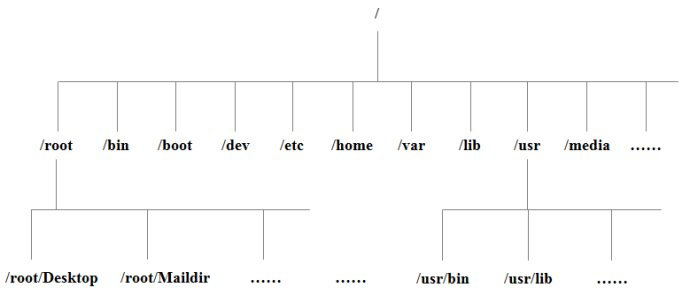
详见组长的思维导图~https://wangzhankun.github.io/2019/10/Linux目录结构.html
(2)常用相对路径表示:.. 父目录
. 当前目录
pwd 查看当前所在目录
(3)相对路径与绝对路径
相对路径 ./a.txt
../file/a.txt
绝对路径 /home/user/Downloads/
(4)文件与目录操作命令
ls 显示文件名称、属性
cd 切换目录
touch 修改
mkdir 创建一个目录
cp 复制
mv 移动
rm 删除
cat 连接并显示指定的一个或多个文件的有关信息
//作用1:一次显示整个文件。
$ cat filename
//作用2:从键盘创建一个文件。
$ cat > filename
**只能创建新文件,不能编辑已有文件**
//作用3:将几个文件合并为一个文件。
$cat file1 file2 > file
(5)压缩包
tar -zcvf myfile.tar.gz ~/Pictures 打包并压缩
tar -zxvf myfile.tar.gz 解压
<将z改为j,则为.tar.bz2格式>
<到指定目录:-C/home/joyce>
(6)环境变量
env 显示所有环境变量
echo $变量名 显示某个环境变量
变量名=数值 创建变量
unset 变量名 删除变量
(7)进程
top 查看活跃进程
ps 打印所有进程
pstree 打印进程关系
kill 杀死进程
三、切换至login界面
Ctrl+Alt+F3 离开UI界面切换至黑白界面
exit 退出
Ctrl+Alt+F1 回到UI
四、vim基础操作
(1)编辑模式
i 在光标所在行位置停止不动开始写入内容(个人常用)
I 在光标所在行行首开始写入内容
a 在光标所在行当前字符后开始写入内容
A 在光标所在行行尾开始写入内容
o 在光标所在行下一行开始写入内容
O 在光标所在行上一行开始写入内容
(2)命令模式
按Esc退出编辑模式后,输入:即可进入命令模式
:wq 保存退出
:wq! 强制保存退出
:q! 强制退出
:set nu 显示行号